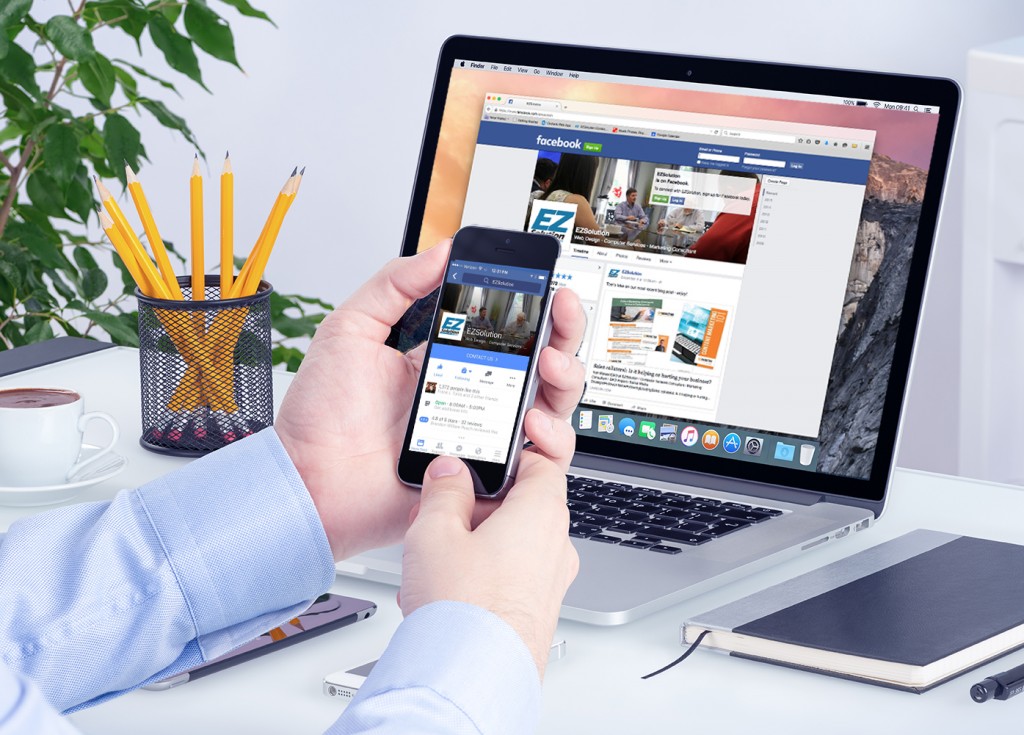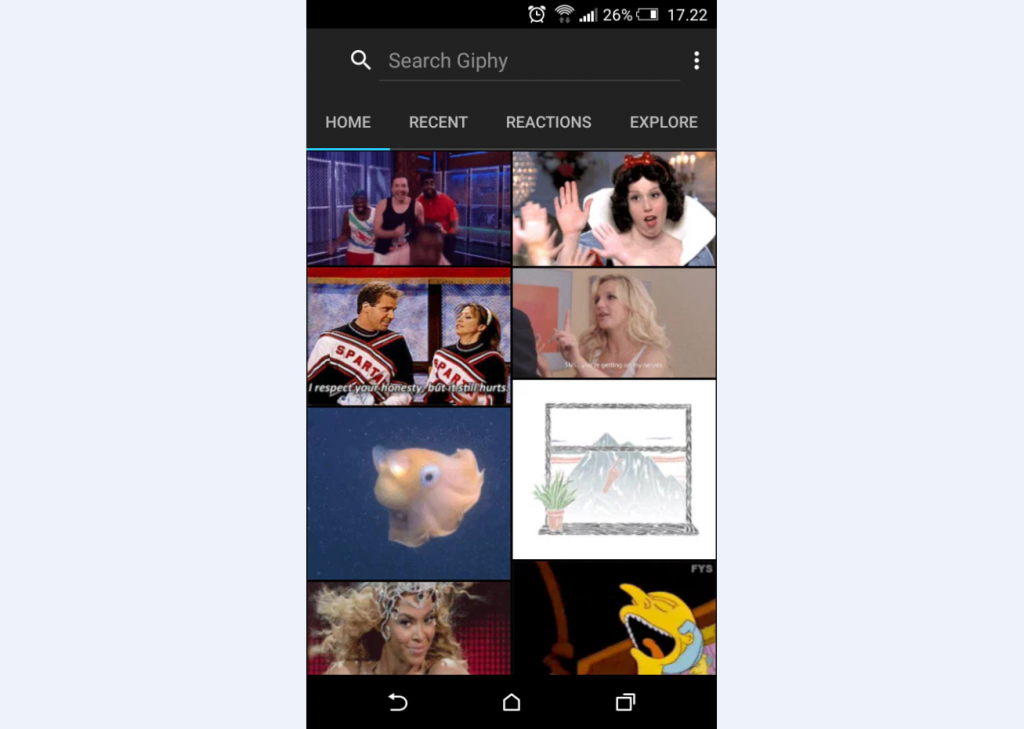Znate li da možete koristiti GIF na Facebook Messengeru? Ovo je jako bitno tinejdžerima koji koriste GIF animacije kao jedan od načina izražavanja. Facebook je to prepoznao i odlučio da prvo omogući razmjenu GIF animacija u privatnim porukama, a zatim i dijeljenje GIF animacija.
Kako koristiti GIF na Facebook Messengeru
Jedan od najmoćnijih sajtova koji sadrži mnogobrojne GIF animacije je Giphy.com. Ono što je odlično vezano za ovaj sajt je to što je baza GIF animacija šarenolika i posjeduje gotovo za svakog po nešto. Ukoliko se registrujete bićete u mogućnosti i sami da kačite GIF animacije.
Velika prednost ovog sajta tj GIF servisa je to što on ima Android aplikaciju za Facebook Messenger koja se može preuzeti sa Google Play prodavnice.
Kada je startujete dobijate prikaz GIF animacija sa nekoliko isječaka iznad njih i panelom za pretregu na samom vrhu. Možete jednostavno pretražiti GIF animaciju koja vam odgovara ili ih pronaći putem kategorizovanih isječaka. Prvi u nizu je “Home” koji prikazuje ono što vidite kada startujete aplikaciju.
Zatim ide “Recent” isječak u okviru kog se prikazuju nedavno korištene GIF animacije. Tu je i “Reactions” u okviru kog vam se izlistavaju kategorije GIF animacija titlovane po reakciji. Neki od tih naslova su: agree, applause, awesome, deal with it, eye roll i slično.
I na kraju imate isječak “Explore” u okviru koga imate mnoštvo kategorija koje se kasnije razgranavaju na podkategorije.
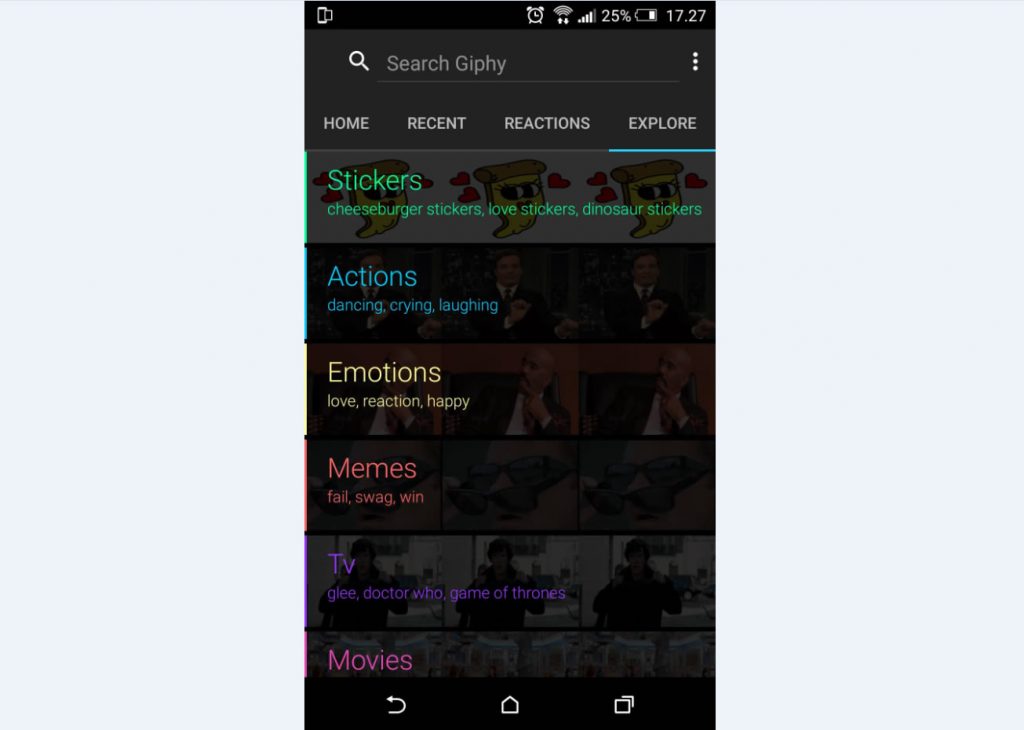 Sve u svemu, odlično organizovani korisnički izgled koji će vam pomoći da se snađete i pronađete baš onu GIF animaciju koja vama odgovara. Evo kako se one koriste:
Sve u svemu, odlično organizovani korisnički izgled koji će vam pomoći da se snađete i pronađete baš onu GIF animaciju koja vama odgovara. Evo kako se one koriste:
1. Kada pronađete željenu GIF animaciju dodirnite na nju. Tada će vam se pojaviti odabrana GIF animacija, plavi taster “Send” i ostale srodne GIF animacije koje vam mogu biti od koristi.
2. Da biste poslali GIF animaciju putem Facebook poruke potrebno je da dodirnete plavi taster “Send”.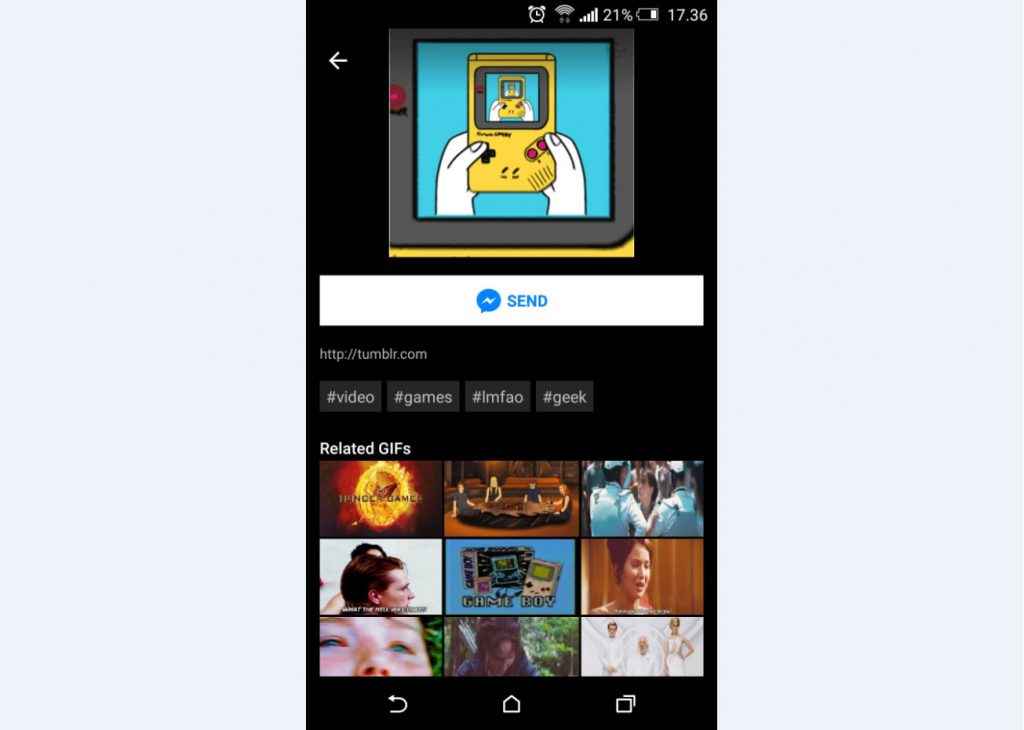
3. Po dodiru na njega pojaviće vam se lista vaših Facebook prijatelja. Označite prijatelje kojima želite da pošaljete odabranu GIF animaciju, unesite tekst poruke i dodirnite na plavu strelicu koja se nalazi u donjem desnom uglu ekrana.
4. Osoba koja prima poruku će dobiti GIF animaciju uz tekst koji ste unijeli.
Izvor: PametniTelefoni.rs